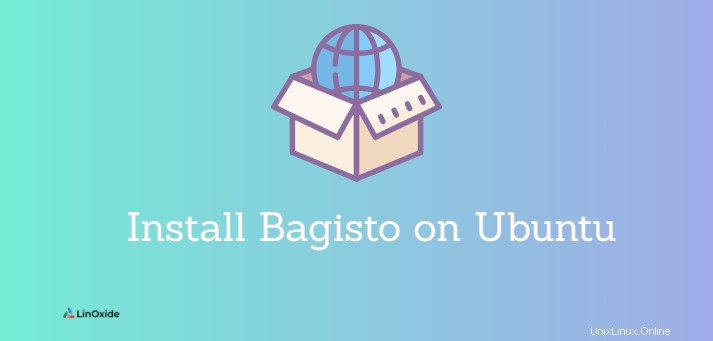
Bagistoは、無料のオープンソースのeコマースプラットフォームです。 Laravel(PHPフレームワーク)やVue.jsなどのさまざまなオープンソーステクノロジーに基づいて構築されています。
Bagistoを使用すると、マーチャントは、完全に制御可能なさまざまな機能を備えた独自のショッピングカートシステムを起動できます。その機能には、マルチストア在庫システム、注文管理、カスタマーカート、製品レビュー、ウィッシュリスト、テーマ、CMSページ、レスポンシブ、複数通貨などが含まれます。
このチュートリアルでは、Bagistoをインストールする方法を学びます。 Ubuntu 20.04 。
Bagistoをインストールするための要件
- sudoアクセス権を持つユーザーがいるUbuntu20.04または18.04サーバー
- ウェブサーバー:Apache2またはNginx
- 推奨RAM3GB以上
- PHP:7.4以降(拡張機能付き):
- MYSQL5.7+またはMariaDB10.2+
- Node.js:8.11以降
- 作曲家1.6以降
ステップ1:Ubuntuシステムを更新する
ターミナルを開き、updateコマンドを実行して、Ubuntuシステムをリポジトリと同期させます。
sudo apt updateステップ2:Bagisto用のApacheをインストールする
Nginxを使用できますが、このチュートリアルでは、人気のあるWebサーバーの1つであるApacheを使用しています。
UbuntuにApache2をインストールするには、次のように入力します。
sudo apt install apache2apache mode_rewriteモジュールを有効にします:
sudo a2enmod rewriteapacheサービスを再起動します:
sudo systemctl restart apache2起動時にapacheサービスを再起動できるようにします:
sudo systemctl enable apache2.serviceステップ3:PHPとBagistoの拡張機能をインストールする
Ubuntu20.04で利用可能なデフォルトのPHPバージョンはv7.4です。これは、このインストールを実行するタイミングによって変わる可能性があります。
次のコマンドを実行して、デフォルトのPHPと推奨される拡張機能をインストールします。
sudo apt install php php-common php-gmp php-curl php-soap php-bcmath php-intl php-mbstring php-xmlrpc php-mysql php-gd php-xml php-cli php-zip libapache2-mod-php次に、インストールされているバージョンのPHPを使用するようにApacheに指示する必要があります。
$ php -v
$ sudo a2enmod php7.4最高のパフォーマンスを得るには、php.iniファイルに次の変更を加えます。
$ sudo nano /etc/php/7.4/apache2/php.inifile_uploads = On
allow_url_fopen = On
short_open_tag = On
memory_limit = 256M
upload_max_filesize = 100M
max_execution_time = 360
date.timezone = America/Chicagoステップ4:Node.jsとComposerをインストールする
Ubuntu 20.04には、デフォルトのリポジトリにNode.jsが含まれています。次のコマンドを実行するだけで、Node.jsの安定バージョンをインストールできます
$ sudo apt install nodejsnodesource PPAを使用して、最新バージョンのNode.jsをインストールすることもできます。
Ubuntuにcomposerをインストールするには、次のコマンドを実行します。
$ apt install composerステップ5:Bagistoユーザーを作成する
アプリケーションコードの所有者となるユーザーを作成します。ここでは、「bagisto」という名前のユーザーを作成しています。任意の名前を選択できます。
$ sudo adduser bagisto
これにより、パスワードを設定できるパスワードウィンドウが表示されます。残りのフィールドは残すことができます
エンターキーを押すだけで空になります。
ユーザーを作成したら、新しいユーザーに切り替えます。
$ su - bagistoステップ6:Bagistoをダウンロードする
composerを使用して、bagistoプロジェクトをユーザーのホームディレクトリにダウンロードして作成します。
$ composer create-project bagisto/bagistoこれにより、/ home/bagistoディレクトリに「bagisto」という名前のディレクトリが作成されます。
次のディレクトリに移動して、index.phpファイルを確認できます。
$ cd bagisto/public
$ lsこれで、bagistoユーザーシェルを終了できます。
$ exitステップ7:BagistoのApache構成
Webページをサポートするために、apacheを構成します。したがって、sudoユーザーに切り替える必要があります。
Apacheの構成。
$ sudo vi /etc/apache2/sites-enabled/000-default.confドキュメントルートを次のように変更します:
DocumentRoot /home/bagisto/bagisto/public保存して、この後終了します。
次に、envvarsファイルを開き、apacheユーザー/グループを「www-data」から「bagisto」に変更します。
$ sudo vi /etc/apache2/envvarsexport APACHE_RUN_USER=bagisto
export APACHE_RUN_GROUP=bagistoメインのApache構成で、次のディレクティブのグループを囲みます。
$ sudo vi /etc/apache2/apache2.conf <Directory /home/bagisto/bagisto/public/>
Options FollowSymLinks
AllowOverride All
Require all granted
<Directory> ファイルを保存して終了します。
ステップ8:MYSQLをインストールしてBagistoデータベースを作成する
MySQLまたはMariaDBのいずれかを使用してBagistoデータを保存できます。ここでは、MySQLデータベースを使用します。
MySQLサーバーをUbuntuにインストールするには、次のように入力します。
$ sudo apt install mysql-server次に、MySQLにログインし、データベースを作成し、ユーザーを作成して、ユーザーがデータベースにアクセスするために必要な権限を付与します。
$ sudo mysql -u root -p mysql> create database bagisto; mysql> CREATE USER 'bagistouser'@'localhost'IDENTIFIED WITH mysql_native_password BY 'bagisto'; mysql> GRANT ALL ON bagisto.* TO 'bagistouser'@'localhost' WITH GRANT OPTION;mysql> SET GLOBAL log_bin_trust_function_creators = 1; mysql> flush privileges; mysql> exit
ステップ9:Bagistoの構成
まず、bagisto構成ファイルを作成しましょう。そのためには、既存のサンプルファイルを使用して、Bagistoルートディレクトリ(/ home / bagisto / bagisto)に.envという名前のファイルを作成します。
$ sudo cp .env.example .env
$ sudo nano .env.envファイルには、変数APP_VERSIONで定義されたBagistoバージョンが含まれています。ここでは、Bagisto1.3.2バージョンをインストールしています 。
次のように、.envファイル名にmysqlデータベース情報を入力します。
DB_DATABASE=bagisto
DB_USERNAME=bagistouser
DB_PASSWORD=bagistoファイルを保存して終了します。
次に、Bagistoインストールスクリプトを開始します :
$ sudo php artisan bagisto:install.....
.....
Discovered Package: laravel/ui
Discovered Package: maatwebsite/excel
Discovered Package: nesbot/carbon
Discovered Package: nunomaduro/collision
Discovered Package: prettus/l5-repository
Discovered Package: tymon/jwt-auth
Package manifest generated successfully.
Generated optimized autoload files containing 9184 classes
Congratulations!
The installation has been finished and you can now use Bagisto.
Go to http://localhost/admin and authenticate with:
Email: [email protected]
Password: admin123
Cheers!出力から、ログインするための電子メールとパスワードを確認できます。
次に、以下のコマンドを実行して、Bagistoルートディレクトリに権限を設定します
$ sudo chmod -R 755 /home/bagisto/bagisto
$ sudo chown -R bagisto:bagisto /home/bagisto/bagisto
$ sudo systemctl restart apache2
そのアクセスの後、管理パネルでURL「example.com/admin/」を押してダッシュボードを作成します。
下の画像のように管理者ログインが開きます。
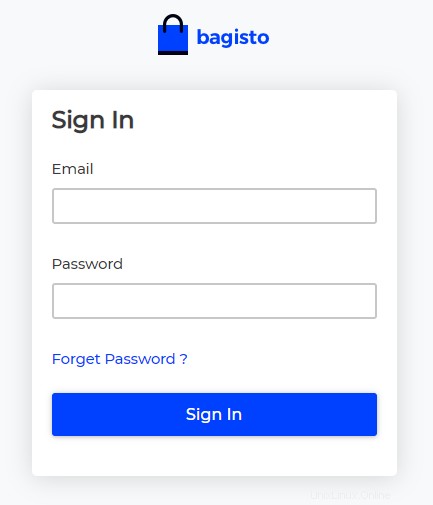
デフォルトの管理ダッシュボードは次のようになります。
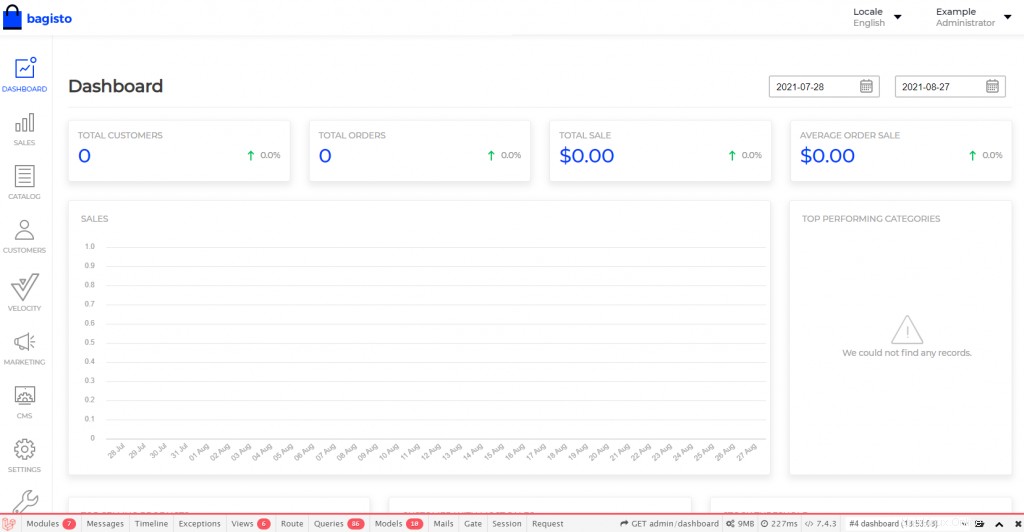
これで、BagistoeコマースWebサイトのホームページにアクセスできます。

結論
このチュートリアルでは、Ubuntu20.04LTSサーバーにBagistoをインストールする方法を学びました。要するに、あなたの
eコマースプラットフォームを使用する準備が整いました。これで、オンラインストアに進むことができます。